リーディングリスト
This post is also available in:
![]() English
English ![]() Français
Français ![]() Deutsch
Deutsch ![]() Српски
Српски ![]() Português
Português ![]() Български
Български ![]() 简体中文
简体中文
リーディングリストは、後で読みたいウェブページをリストにして保存しておくことができる機能です。この機能を利用すると、一度しか必要の無いページでタブバーやタブスイッチャー、ブックマークが溢れてしまうのを防ぐことができます。
似たようなサービスは他にもありますが、Vivaldi のリーディングリストは外部アプリを必要とせず、アカウント登録の必要もありません。このリストは Vivaldi をインストールしているすべてのデバイス間で同期することもできます。
リーディングリストへのページの追加
開いているウェブページをリーディングリストに追加するには:
オプション 1
 Vivaldi メニューを開く
Vivaldi メニューを開く- 「リーディングリストに追加」をタップする
オプション 2
- アドレス欄右側の
 「共有」ボタンをタップする
「共有」ボタンをタップする - 「リーディングリストに追加」を選択する
オプション 3
リーディングリストにページ上のリンクを追加するには:
- リンクを長押ししてコンテキストメニューを開く
- 「リーディングリストに追加」を選択する
リーディングリストの表示
以下のいずれかの方法でリーディングリストを開くことができます:
 Vivaldi メニューを開いてリーディングリストを選択する
Vivaldi メニューを開いてリーディングリストを選択する パネルを開いて
パネルを開いて  リーディングリストに切り替える
リーディングリストに切り替える
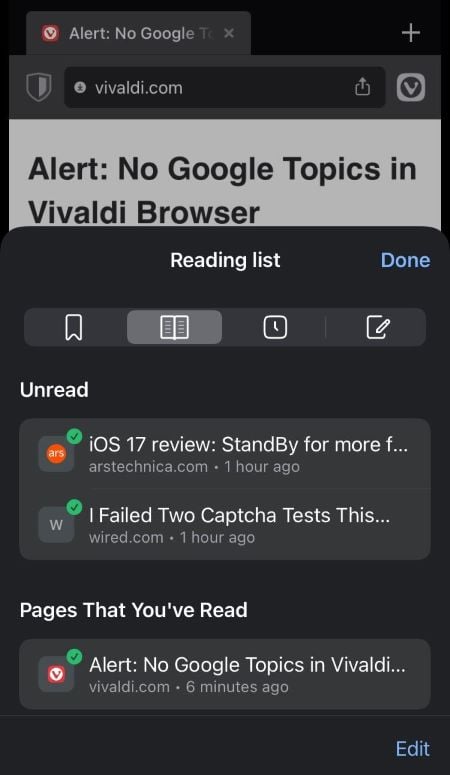
リーディングリストから記事を開くには:
- リーディングリストを開く
- 読みたい記事を確認する
- タップしてアクティブなタブで記事を開く
一度開いた記事は自動的に既読としてマークされ、「既読のページ」のセクションに移動します。
リーディングリストの記事を新しいタブかプライベートタブで開くには:
- リーディングリストを開く
- 読みたい記事を長押しする
- コンテキストメニューから「新しいタブで開く」、あるいは「プライベートタブで開く」を選択する
リーディングリストのページの管理
ページを既読にマークする
ページを開かずに「既読」にマークするには:
- リーディングリストを開く
- 未読記事のセクションで該当するページを長押しし、コンテキストメニューを開く
- 「既読にする」を選択する
同じように「既読記事」のセクションで未読にマークすることができます。
複数のページをまとめて既読あるいは未読にマークするには:
- リーディングリストを開く
- 右下の「編集」をタップする
- リスト上でステータスを変更したいページをタップする
- チェックマークをタップする
- 「既読にする」あるいは「未読にする」を選択する
リーディングリストからページを削除する
リーディングリストから未読記事・既読記事のどちらも削除することができます。削除するには:
- リーディングリストを開く
- 該当するページを長押ししてコンテキストメニューを開く
- 「削除」を選択する
複数の記事を一度に削除するには:
- リーディングリストを開く
- 右下の「編集」をタップする
- リスト上で削除したいページをタップする
- 左下の「削除」をタップする
リーディングリストの同期
リーディングリストに保存したページは、Vivaldi をインストールしている他のデバイスと同期できます。
リーディングリストを同期するには:
 Vivaldi メニュー > 設定 > 同期 に移動する
Vivaldi メニュー > 設定 > 同期 に移動する- Vivaldi アカウントにログインする
- すべてのデータを同期するか、選択したデータのみを同期する場合には、リーディングリストの項が有効になっていることを確認してください。
同期が完了すると、他のデバイス上のリストのデータと統合されます。